
Michael Cain
0
2727
625
 Jeśli gdzieś w twojej szafie jest Playstation 2, które gromadzą kurz, istnieje prawdopodobieństwo, że gdzieś tam również masz EyeToy. A jeśli masz EyeToy, masz kamerę internetową USB. Zgadza się: EyeToy może być używany jako zwykła kamera internetowa na komputerach z systemem Windows XP, Linux i Mac.
Jeśli gdzieś w twojej szafie jest Playstation 2, które gromadzą kurz, istnieje prawdopodobieństwo, że gdzieś tam również masz EyeToy. A jeśli masz EyeToy, masz kamerę internetową USB. Zgadza się: EyeToy może być używany jako zwykła kamera internetowa na komputerach z systemem Windows XP, Linux i Mac.
Jeśli masz zamiar zdobyć kamerę internetową, ale już masz EyeToy, po co wydawać pieniądze? Użyteczne sterowniki do tego są stronami trzecimi i trochę onieśmielają. Postępuj zgodnie z tymi instrukcjami tylko, jeśli czujesz się komfortowo instalując sterowniki nie zatwierdzone przez Microsoft na swoim komputerze.
Ostrzegamy również: od tego momentu nie ma sposobu, aby EyeToy działał na 64-bitowym systemie operacyjnym.
Windows XP
W pewnym momencie projekt typu open source, odpowiednio nazwany “Eyetoy On Computer Project,” napisał sterowniki, aby użytkownicy systemu Windows XP używali Playtation Eyetoy w systemie Windows jako kamery internetowej. Strona tego projektu w SourceForge prawie zniknęła z sieci, ale ich sterownik nadal działa w witrynie Download.com firmy CNET. Oto jak korzystać z tych sterowników w systemie Windows XP:
Najpierw pobierz sterownik tutaj (dzięki uprzejmości download.cnet.com). Następnie zainstaluj te sterowniki, klikając dwukrotnie plik wykonywalny i postępując zgodnie z instrukcjami wyświetlanymi na ekranie. Zobaczysz kilka dziwnych komunikatów o błędach, w tym okno z napisem “????” z “dobrze” przycisk. Z jakiegoś powodu jest to normalne, więc nie panikuj.
Pamiętaj, aby zwrócić uwagę na to okno:
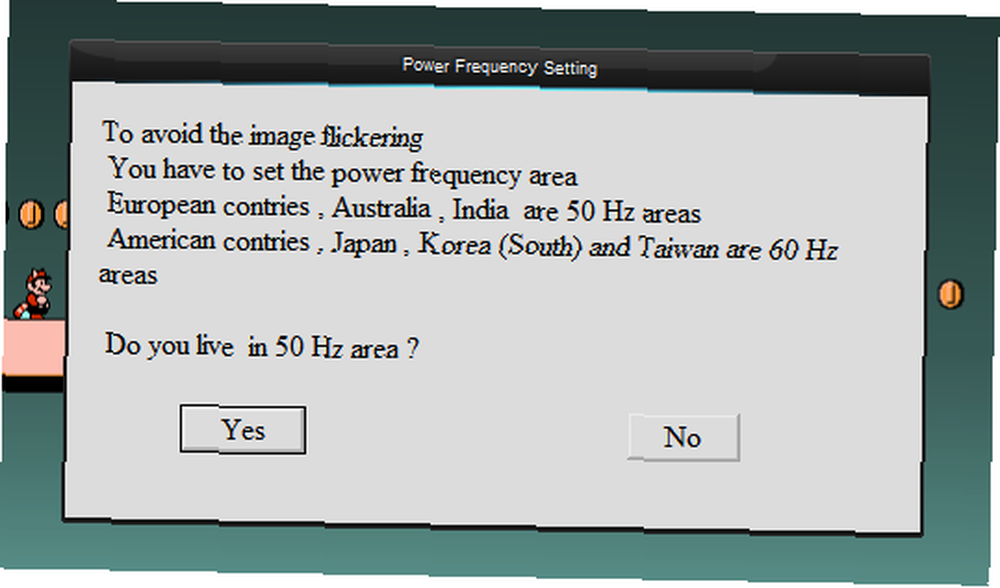
Nieudzielenie prawidłowej odpowiedzi w zależności od miejsca zamieszkania może potencjalnie zniszczyć EyeToy””lub przynajmniej powodują, że nie działa.
Teraz, gdy sterownik jest zainstalowany, śmiało i podłącz Eyetoy do komputera. Zobaczysz standardowe opcje wyszukiwania sterowników, a system Windows zlokalizuje właśnie zainstalowany sterownik.
Przetestuj, aby upewnić się, że sterowniki działają. W menu Start znajdziesz “Eyetoy On Computer Project” folder, a program o nazwie “VIDCAP32” w tym folderze to świetny sposób na przetestowanie EyeToy.
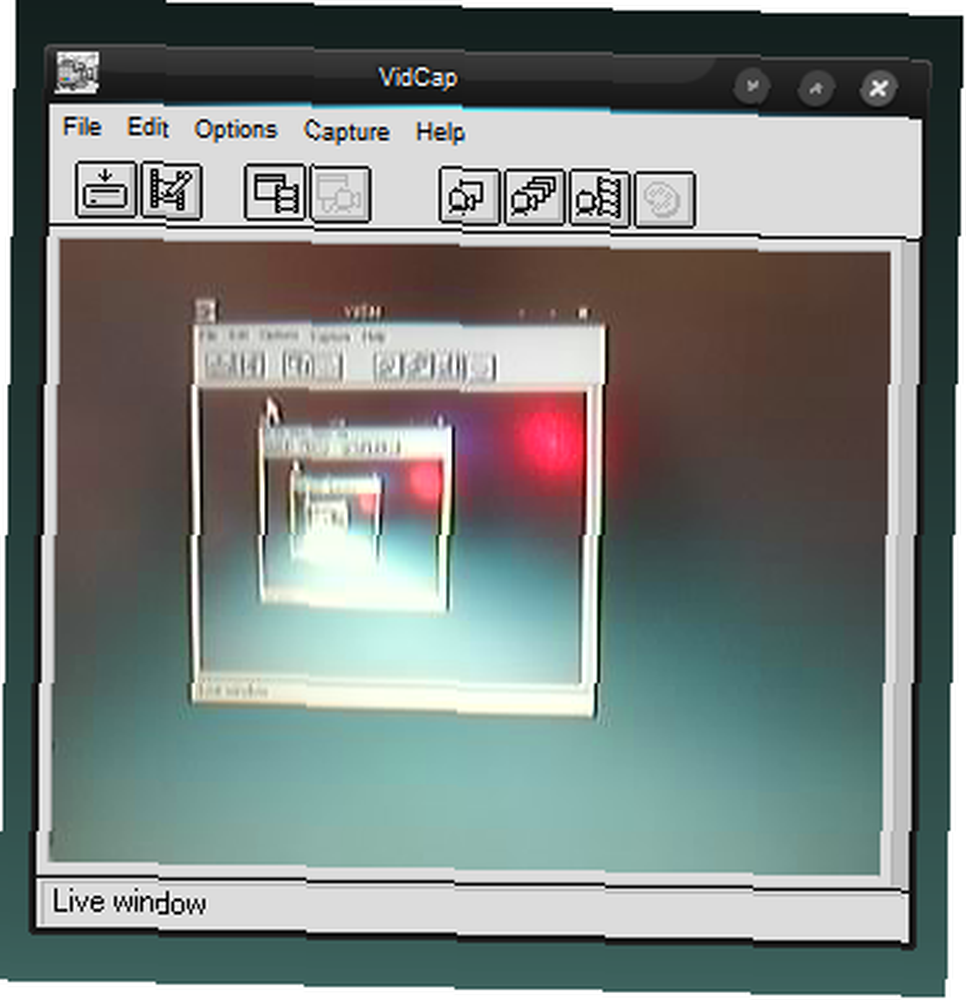
(Przepraszam za całość “skierowanie kamery na ekran, aby zobaczyć nieskończoność” rzecz. Nie mogłem się oprzeć.)
Windows Vista / 7
Sterowniki Eyetoy On Computer Project zostały napisane w czasach sprzed Visty, więc powyższy prosty proces nie będzie działał dla użytkowników systemu Windows Vista lub Windows 7.
Sam nie mam dostępu do komputera z systemem Vista lub Windows 7, aby przetestować konkretny proces, ale na stronie emagi.co.uk znajduje się przewodnik z linkami do działających sterowników i instrukcje krok po kroku dotyczące korzystania z EyeToy w systemie Vista.
Zasadniczo musisz pobrać sterowniki bezpośrednio, poza wykonywalnym plikiem binarnym podanym powyżej, a następnie zainstalować je za pomocą Menedżera sprzętu Windows. Jako ostrzeżenie: niektórzy użytkownicy Visty komentujący ten artykuł skarżyli się na awarię komputera po zainstalowaniu sterowników, więc przebieg może się różnić. Warto również zauważyć, że nigdzie nie ma sterowników, które działałyby w 64-bitowym systemie Vista lub 64-bitowym systemie Windows 7.
Czytelnicy używający systemu Vista / 7, którzy to wypróbowali: pomóżcie innym czytelnikom, dzieląc się swoimi doświadczeniami w komentarzach poniżej.
Ubuntu
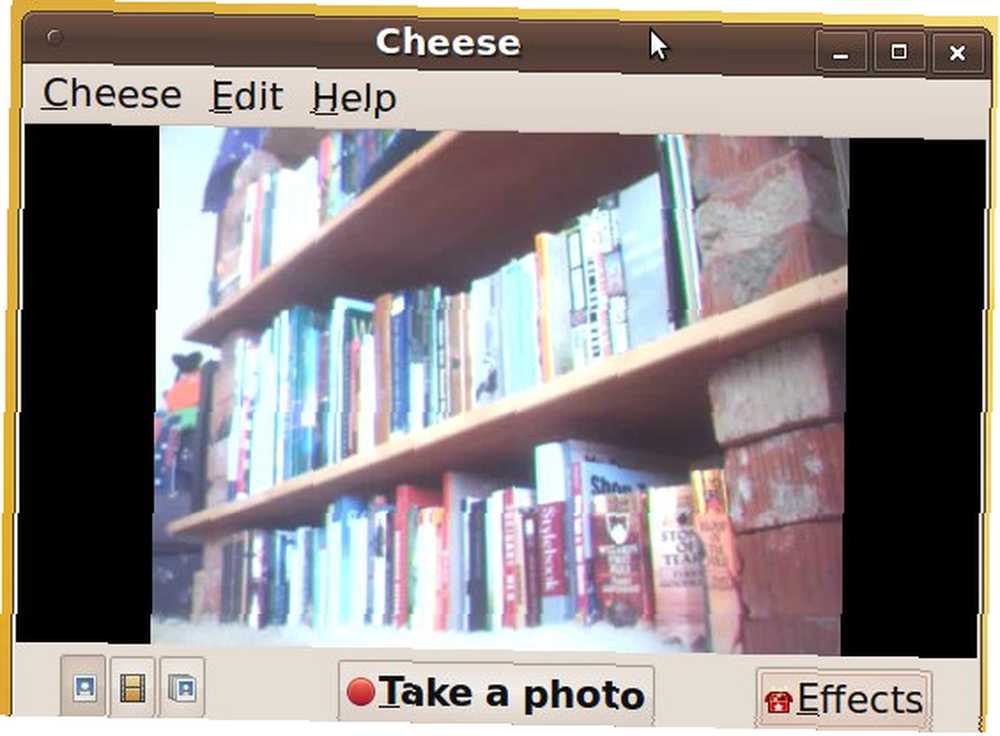
Używasz Ubuntu? Masz już pełną kompatybilność z EyeToy. Wystarczy podłączyć EyeToy i możesz już iść. Aby sprawdzić, czy działa, proponuję zainstalować aplikację o nazwie “Ser” przetestować nową kamerę internetową; znajdź Cheese w Centrum oprogramowania Ubuntu lub w pakiecie o nazwie “ser” w Synaptic.
Prochowiec
Chociaż sam nie jestem użytkownikiem Maca, byłbym niedoceniany, gdyby całkowicie opuścił naszych znajomych korzystających z komputerów Mac z tego artykułu. Jasne, wiele komputerów Mac ma wbudowane kamery internetowe, ale nie wszystkie.
Projekt open source znany jako macam oferuje pełną obsługę OSX dla EyeToy i wielu innych kamer USB. Po prostu pobierz sterowniki macam i przeciągnij plik “macam.component” do “/ Library / Quicktime.” Po tym wszystko powinno działać.
Wniosek
EyeToy nie jest idealną kamerą internetową. Rozdzielczość jest niska i ma poważne problemy ze światłem dziennym””wiele zdjęć zostanie wymytych. Ponadto nie jest łatwo rozpocząć pracę z Vista lub Windows 7 i nie można pracować z 64-bitowymi systemami operacyjnymi.
Jednak skonfigurowanie go do pracy z komputerem może być zabawną rozrywką, a kto wie: może nawet polubisz go jako kamerę internetową.
Jedna dodatkowa wskazówka: nie zapomnij, że możesz ręcznie ustawić ostrość w EyeToy. Jeśli obraz jest rozmazany, po prostu obróć obiektyw, tak jak w przypadku lustrzanki, aby wyregulować ostrość.
Jak ci się wszystko udało? Czy masz jakieś wskazówki dla naszych czytelników? Posłuchajmy tego w komentarzach!











